Von einem Kursleiter geleitete Schulung
Microsoft Office 2019
Bei der lehrergeführten Schulung (ILT) handelt es sich um eine traditionelle Form der Ausbildung, bei der ein erfahrener Lehrer in einem Klassenzimmer oder einer virtuellen Sitzung die Teilnehmer schult.
Begrenzte Plätze verfügbar, melden Sie sich vor dem Datum an January 19, 2026.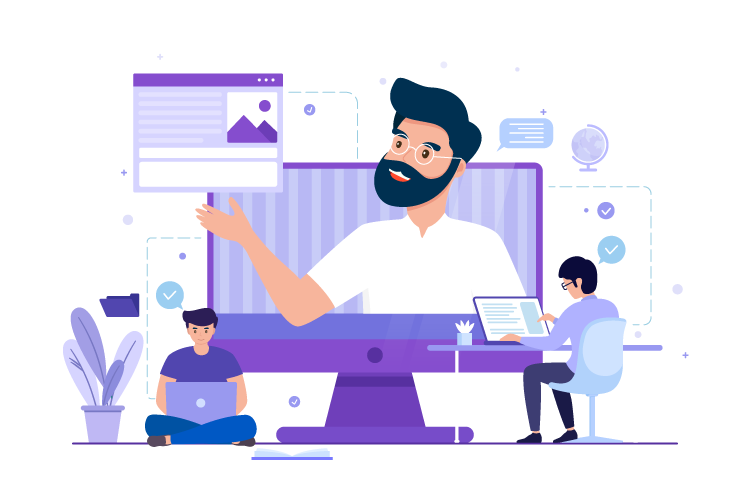
warum sollte man einen von einem Lehrer geleiteten Kurs kaufen?
Die Investition in einen von einem Lehrer geleiteten Kurs bietet mehrere Vorteile, die Ihr Lernerlebnis erheblich verbessern können. Einer der wichtigsten Vorteile ist die Möglichkeit, fachkundige Anleitung durch erfahrene Fachleute zu erhalten, die über umfassendes Wissen und Fachkenntnisse in der jeweiligen Materie verfügen. Diese Lehrer können wertvolle Einblicke bieten, Ihre Fragen beantworten und eine auf Ihre spezifischen Bedürfnisse zugeschnittene Anleitung bieten. Darüber hinaus folgen von einem Lehrer geleitete Kurse einem gut strukturierten Lehrplan und gewährleisten so einen umfassenden Lernprozess, der alle wesentlichen Themen abdeckt. Dieser strukturierte Ansatz ermöglicht es Ihnen, logisch und organisiert voranzukommen und eine solide Wissensbasis aufzubauen. Darüber hinaus bieten von einem Lehrer geleitete Kurse oft personalisiertes Feedback, sodass Sie individuelle Bewertungen und Anleitungen erhalten, um Ihr Verständnis und Ihre Fähigkeiten zu verbessern.
Professionelles Zertifikat.
Der Erhalt eines Abschlusszertifikats ist ein wesentlicher Vorteil, den viele von Dozenten geleitete Kurse mit sich bringen. Dieses Zertifikat dient als formelle Anerkennung Ihres erfolgreichen Abschlusses des Kurses und zeigt Ihr Engagement für Lernen und berufliche Weiterentwicklung. Es kann eine wertvolle Ergänzung Ihres Lebenslaufs oder Portfolios sein und Ihr Fachwissen und Engagement in einem bestimmten Bereich oder für bestimmte Fähigkeiten hervorheben. Das Zertifikat zeigt Arbeitgebern, Kunden oder Kollegen, dass Sie die erforderlichen Kenntnisse und Fähigkeiten erworben haben, um Aufgaben effektiv auszuführen. Es kann Ihre Glaubwürdigkeit erhöhen und Türen zu neuen Karrieremöglichkeiten oder Aufstiegsmöglichkeiten öffnen. Darüber hinaus vermittelt das Zertifikat ein Gefühl der Leistung und Zufriedenheit und bestätigt die Zeit und Mühe, die Sie in den Kurs investiert haben. Letztendlich bietet das Abschlusszertifikat einen greifbaren Beweis für Ihr Engagement für kontinuierliches Lernen und berufliches Wachstum und ist damit ein wertvolles Gut auf dem heutigen wettbewerbsorientierten Arbeitsmarkt.
Wie funktioniert es?


Zweimal wöchentliches Zoom-Meeting mit dem Studenten.
Als Pädagogin habe ich einen strukturierten Lernansatz implementiert, indem ich zweimal wöchentlich Zoom-Meetings mit meinen Schülern durchführe. Diese interaktive Plattform ist zu einem unschätzbar wertvollen Werkzeug geworden, um sinnvolle Verbindungen aufzubauen und spannende Diskussionen in einer virtuellen Unterrichtsumgebung zu ermöglichen.


AI-Tutor-Unterstützung.
Mentoring spielt eine entscheidende Rolle bei der persönlichen und beruflichen Weiterentwicklung von Menschen. Indem ich Mentoring anbiete, biete ich Menschen einen sicheren und unterstützenden Raum, um ihre Ziele, Herausforderungen und Bestrebungen zu erkunden.


Aufgaben und Note.
Aufgaben und Benotung sind wesentliche Bestandteile des Bildungsprozesses. Sie ermöglichen es den Schülern, ihr Verständnis von Konzepten und Fähigkeiten unter Beweis zu stellen, und bieten den Lehrern gleichzeitig die Möglichkeit, ihren Fortschritt zu beurteilen. Aufgaben sind darauf ausgelegt, das Lernen zu verstärken, kritisches Denken zu fördern und die eigenständige Problemlösung zu unterstützen.
Über diesen Kurs
Microsoft Office 2019 is a training course that equips you with the skills and knowledge to pass the MS Office Specialist & Expert exams. Gain hands-on training to create polished documents, clean spreadsheets, and impactful presentations. Excellent Word skills will give you added advantage, you’ll be able to boost your productivity and streamline your workflow by using the features of Microsoft Office 2019.
Fähigkeiten, die Sie erwerben werden
Praktische Übungen
134+ LiveLab | 00+ Minutes
Unterrichtsplan
Introduction
Fundamentals
- Module A: Getting around
- Module B: Creating documents
- Module C: Document views
- Summary
Formatting
- Module A: Formatting characters
- Module B: Formatting paragraphs
- Module C: Quick Styles
- Module D: Making lists
- Summary
Document setup
- Module A: Page layout
- Module B: Proofing documents
- Module C: Printing, headers, and footers
- Module D: Templates
- Summary
Graphics
- Module A: Inserting pictures
- Module B: Formatting pictures
- Module C: Picture layout
- Summary
Tables
- Module A: Creating tables
- Module B: Formatting tables
- Summary
Introduction
Illustrations
- Module A: Shapes and text
- Module B: SmartArt
- Module C: 3D models
- Summary
Managing documents
- Module A: Custom themes
- Module B: Building blocks
- Module C: Section breaks
- Module D: Page backgrounds
- Summary
Styles
- Module A: Character styles
- Module B: Paragraph styles
- Summary
References and hyperlinks
- Module A: Reference notes
- Module B: Table of contents
- Module C: Hyperlinks
- Summary
Navigation and organization
- Module A: Navigating documents
- Module B: Master documents
- Summary
Saving and sharing documents
- Module A: Saving and sending
- Module B: Comments
- Module C: Protecting documents
- Summary
Introduction
Advanced formatting
- Module A: Tables and charts
- Module B: Creating building blocks
- Module C: Linking text
- Summary
Advanced document management
- Module A: Configuring Word options
- Module B: Working with templates
- Module C: Tracking and reviewing changes
- Summary
Using references
- Module A: Internal references
- Module B: Indexing
- Module C: Citing external sources
- Summary
Creating mailings
- Module A: Recipient lists
- Module B: Performing mail merges
- Module C: Envelopes and labels
- Summary
Macros and forms
- Module A: Macros
- Module B: Forms
- Summary
Appendix A: Internationalization and accessibility
- Module A: Internationalization
- Module B: Managing accessibility in documents
Appendix B: Video Tutorials
Introduction
Fundamentals
- Module A: Getting around
- Module B: Workbook basics
- Summary
Creating worksheets
- Module A: Entering data
- Module B: Formulas
- Module C: Functions
- Module D: Moving and copying data
- Module E: Reference types
- Summary
Formatting
- Module A: Text formatting
- Module B: Number formatting
- Module C: Alignment
- Module D: Borders and highlighting
- Module E: Styles and themes
- Summary
Manipulating data
- Module A: Data entry shortcuts
- Module B: Paste options
- Module C: Inserting, deleting, and hiding
- Summary
Charts
- Module A: Creating charts
- Module B: Chart types and elements
- Summary
Output
- Module A: Managing worksheet windows
- Module B: Printing worksheets
- Module C: Sharing workbooks
- Summary
Settings and templates
- Module A: Workbook options and properties
- Module B: Templates
- Summary
Introduction
Managing workbooks
- Module A: Managing worksheets
- Module B: Customizing Excel
- Summary
Named ranges
- Module A: Using names in formulas
- Summary
Tables
- Module A: Sorting
- Module B: Filtering tables
- Module C: Structured references
- Module D: Validation
- Module E: Transposing data
- Summary
Summarizing data
- Module A: Consolidation
- Module B: Subtotals
- Summary
PivotTables
- Module A: Creating and formatting PivotTables
- Module B: Manipulating PivotTables
- Module C: PivotCharts
- Summary
Presentation features
- Module A: Conditional formats
- Module B: Custom Formats
- Module C: Graphics
- Summary
Advanced charts
- Module A: Special chart types
- Module B: Sparklines
- Module C: Quick Analysis
- Summary
Collaboration
- Module A: Permissions
- Module B: Shared workbooks
- Summary
Introduction
Logical and Lookup Functions
- Module A: Decision-making functions
- Module B: Lookup and reference functions
- Summary
Advanced Formulas
- Module A: Auditing and error-trapping
- Module B: Formula options
- Module C: Arrays
- Summary
Special functions
- Module A: Date and time functions
- Module B: Text functions
- Module C: Other functions
- Summary
Importing and Exporting
- Module A: The Power Pivot Data Model
- Module B: Exporting data
- Summary
Analysis
- Module A: What-if analysis
- Module B: The Analysis Toolpak
- Summary
Macros and Forms
- Module A: Recording macros
- Module B: Running macros
- Module C: Forms
- Summary
Appendix: Video Tutorials
Introduction
Fundamentals
- Module A: Exploring the PowerPoint environment
- Summary
Creating a presentation
- Module A: Creating a presentation
- Module B: Creating and modifying slide content
- Summary
Formatting
- Module A: Working with slide masters and layouts
- Module B: Formatting slides and text
- Summary
Working with shapes and images
- Module A: Creating and formatting shapes
- Module B: Working with images
- Summary
Working with charts and tables
- Module A: Working with charts
- Module B: Working with tables
- Summary
Customization
- Module A: Slide transitions
- Module B: Additional text options
- Module C: Printing
- Summary
Introduction
Advanced formatting
- Module A: Inserting and formatting SmartArt
- Module B: Inserting and formatting 3D models
- Module C: Additional formatting options
- Summary
Animation, time effects, and media
- Module A: Animating slide content
- Module B: Inserting and formatting media
- Summary
Reviewing content, tracking changes, and saving in other formats
- Module A: Reviewing content and tracking changes
- Module B: Saving a presentation in other formats
- Summary
Custom slide shows
- Module A: Working with notes pages
- Module B: Configuring, rehearsing, and presenting slide shows
- Summary
Sharing, collaborating, and security
- Module A: Protecting your presentations
- Module B: Sharing your presentations
- Summary
- Working with slide masters and layouts, creating...rmatting shapes and images: Interactive Exercise
- Working with slide masters and layouts, creating...rmatting shapes and images: Interactive Exercise
- Working with slide masters and layouts, and crea...rmatting shapes and images: Interactive Exercise
- Working with charts and tables, applying slide t... WordArt from text, and setting printer settings
Häufig gestellte Fragen
Bereit anzufangen?
